Questa funzionalità consente di chiudere rapidamente e facilmente le schede nell'esploratore file Q-Dir facendo clic sul pulsante centrale del mouse. Ciò è particolarmente utile per mantenere il piano di lavoro pulito e ordinato.
Per utilizzare questa opzione, controlla il menu.:
▶ Menü ▶ E&xtra ▶ Schede ▶ Chiudi con doppio clic centrale mouse
▶ **Vantaggi della chiusura rapida delle schede con il pulsante centrale del mouse in Esplora file Q-Dir**
▶ **Scenari di utilizzo di esempio:**
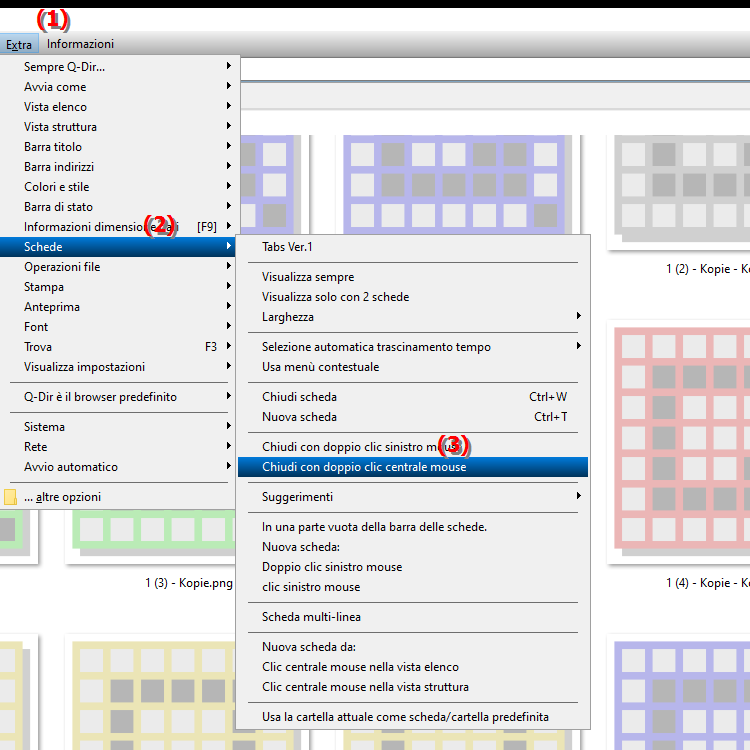
**Vantaggi della chiusura rapida delle schede con il pulsante centrale del mouse in Esplora file Q-Dir**
- Efficienza: Le schede possono essere chiuse più velocemente senza la necessità di una scorciatoia da tastiera. Ciò accelera notevolmente i processi di lavoro.
- Convenienza: gli utenti possono ottimizzare i movimenti del mouse poiché la chiusura delle schede con il pulsante centrale del mouse consente una gestione più intuitiva.
- Multitasking: quando si lavora con più schede aperte, gli utenti possono navigare rapidamente tra diversi file e cartelle senza perdere tempo a chiudere le schede.
▶ Principali domande degli utenti sul pulsante centrale del mouse per chiudere le schede e risposte:
**Scenari di utilizzo di esempio:**
1. Organizzazione dei file: quando si ordinano i file in cartelle diverse, gli utenti possono chiudere rapidamente le schede di cui non è più necessario tenere traccia.
2. File temporanei: se i file temporanei o i download sono stati aperti in una nuova scheda, possono essere chiusi rapidamente dopo che l'utente li ha esaminati.
3. Gestione progetti: quando lavorano su progetti che richiedono più cartelle, gli utenti possono passare facilmente da una scheda all'altra e chiudere immediatamente le schede non necessarie per una maggiore chiarezza.
4. Risoluzione dei problemi: durante la risoluzione dei problemi di un file system, l'utente può chiudere rapidamente le schede non pertinenti per concentrarsi sui file essenziali.
Principali domande degli utenti sul pulsante centrale del mouse per chiudere le schede e risposte:
1. Domanda: Come posso chiudere in modo efficiente le schede in Esplora file di Windows Q-Dir per ottimizzare il mio flusso di lavoro?
Risposta: In Q-Dir File Explorer, puoi chiudere rapidamente le schede semplicemente facendo clic con il pulsante centrale sulla scheda desiderata. Ciò ti consente di organizzare rapidamente i file aperti e di migliorare l'efficienza dei tuoi flussi di lavoro in Windows.
2. Domanda: Esiste un modo per chiudere le schede in Quad File Explorer Q-Dir con un clic del mouse senza utilizzare la tastiera?
Risposta: Sì, Q-Dir File Explorer fornisce la funzionalità per chiudere le schede facendo clic con il pulsante centrale del mouse. Ciò ti consente di gestire i tuoi file più rapidamente in ambiente Windows senza dover ricorrere alle scorciatoie da tastiera.
3. Domanda: Quali sono i vantaggi di chiudere le schede con il pulsante centrale del mouse in Esplora file Q-Dir rispetto all'utilizzo delle scorciatoie da tastiera in Windows?
Risposta: La chiusura delle schede con il pulsante centrale del mouse in Q-Dir offre diversi vantaggi: è più veloce, più intuitiva e consente un maggiore controllo sull'interfaccia. Ciò semplifica la navigazione tra file e cartelle in Windows.
4. Domanda: Come posso abilitare o personalizzare la funzione di chiusura della scheda con clic centrale in Q-Dir File Explorer?
Risposta: Nelle impostazioni di Q-Dir, puoi abilitare o personalizzare la funzione di chiusura della scheda tramite clic centrale. L'opzione di menu "E&xtra" ti porta alla scheda Impostazioni, dove puoi configurare questa funzione in base alle tue esigenze.
5. Domanda: Quali sono gli scenari più comuni in cui è utile il clic con il tasto centrale per chiudere le schede in Quad File Explorer?
Risposta: gli scenari comuni includono l'organizzazione di file, la modifica rapida di progetti e la gestione di download temporanei. L'utilizzo del pulsante centrale del mouse consente di lavorare in modo efficace in Q-Dir, soprattutto quando sono aperti più file contemporaneamente.
6. Domanda: Come posso rendere più pulita la mia area di lavoro in Esplora file di Windows Q-Dir chiudendo le schede con il pulsante centrale del mouse?
Risposta: Puoi rendere più ordinato il tuo spazio di lavoro in Q-Dir chiudendo le schede non necessarie con il pulsante centrale del mouse. Questo ti aiuta a concentrarti sui file rilevanti ed elimina le distrazioni visive.
7. Domanda: Esistono suggerimenti specifici per utilizzare la funzionalità di chiusura delle schede con clic centrale in Q-Dir File Explorer in modo più efficace?
Risposta: Sì, per utilizzare la funzionalità in modo più efficace, ti consigliamo di creare un elenco delle schede utilizzate più frequentemente. Ciò significa che puoi decidere rapidamente mentre lavori quali schede chiudere per garantire chiarezza in Q-Dir.
8. Domanda: Come si confronta la gestione delle schede in Q-Dir File Explorer con altre applicazioni Windows File Explorer?
Risposta: Rispetto ad altre applicazioni di esplorazione file di Windows, Q-Dir offre una gestione delle schede più potente e flessibile. La possibilità di chiudere le schede con il pulsante centrale del mouse consente una navigazione più rapida e una migliore organizzazione.
9. Domanda: Posso chiudere più schede contemporaneamente in Esplora file Q-Dir e come funziona insieme al pulsante centrale del mouse?
Risposta: Anche se il pulsante centrale del mouse viene utilizzato principalmente per chiudere una singola scheda, puoi chiudere più schede contemporaneamente facendo clic su di esse una alla volta con il pulsante centrale del mouse. Ciò ottimizza il processo e fa risparmiare tempo.
10. Domanda: Come posso personalizzare Q-Dir File Explorer per le mie esigenze specifiche quando ho a che fare con file e cartelle in Windows?
Risposta: Q-Dir File Explorer può essere personalizzato in base alle tue esigenze specifiche rivedendo le impostazioni nel menu E&xtras. Qui puoi abilitare funzionalità come la chiusura delle schede con il pulsante centrale del mouse e apportare altre modifiche personalizzate per rendere il tuo lavoro più efficiente.
Keywords: tradurre, mouse, pulsante, mezzo, chiudere, tenere premuto, attraverso, chiaro, semplice, desktop, speciale, abilita, esploratore, fare clic, spiegazione, rapido, file, domanda, funzione, pulito, utile, fare clic, questo, uno , Windows 10, 11, 12, 7, 8.1